Каждый компьютерный пользователь интересуется мощностью своего ПК и хочет знать, насколько он способен справиться с самыми требовательными задачами. В наши дни, когда технологии развиваются стремительными темпами, знание о мощности компьютера играет важную роль при выборе программ и игр, а также при оптимизации работы системы.
Однако, измерение мощности ПК может показаться сложным заданием для многих пользователей. Но не отчаивайтесь! Существует простой способ, с помощью которого вы сможете узнать мощность своего компьютера всего за несколько минут.
Для этого вам потребуется только специальная программа, которая проведет тестирование вашего ПК и даст вам подробную информацию о его мощности. Эта программа установит несколько тестовых задач на вашем компьютере, которые проверят производительность различных компонентов – процессора, оперативной памяти, графической карты и дискового пространства.
Важно помнить, что перед проведением тестирования необходимо сохранить все свои данные и закрыть все запущенные программы, чтобы исключить возможные ошибки и сбои в работе системы.
После завершения тестирования, программа выдаст детальный отчет, который будет содержать информацию о производительности каждого компонента вашего ПК, а также о их совместной работе. Также отчет может содержать сравнительные данные с другими компьютерами, чтобы вы могли определить, насколько ваш ПК сильнее или слабее.
Таким образом, распознавание мощности вашего ПК с помощью специальной программы станет полезным дополнением к вашим знаниям о компьютере. Вы сможете более эффективно использовать свой ПК, выбирать подходящие программы и игры, а также осуществлять правильную оптимизацию работы вашей системы.
Узнайте мощность вашего ПК уже сегодня и наслаждайтесь быстрым и эффективным компьютерным опытом!
Узнайте мощность вашего ПК

Чтобы определить мощность вашего персонального компьютера (ПК), существует несколько простых способов. В данной статье мы рассмотрим наиболее популярные из них.
1. Операционная система:
- Зайдите в "Пуск" и откройте панель управления;
- Выберите пункт "Система и безопасность";
- Перейдите в раздел "Система";
- Здесь вы найдете информацию о процессоре, оперативной памяти и видеокарте вашего компьютера.
2. Программное обеспечение:
- Скачайте и установите специальные программы для измерения мощности ПК, например, CPU-Z, HWMonitor или AIDA64;
- Откройте программу и просмотрите информацию о компонентах ПК, включая частоту процессора, температуру и скорость вентиляторов;
- Некоторые программы также предоставляют возможность проведения тестов производительности, чтобы оценить мощность вашего ПК.
3. Онлайн-сервисы:
- Используйте онлайн-сервисы для измерения мощности ПК, например, UserBenchmark или PassMark;
- Перейдите на соответствующий веб-сайт и следуйте инструкциям для запуска теста производительности;
- После завершения теста вы получите подробный отчет о мощности вашего ПК, сравнение со средними показателями и возможные рекомендации по обновлению оборудования.
4. Бенчмарк-тесты:
- Скачайте и установите бенчмарк-программу, например, 3DMark или Geekbench;
- Запустите программу и выберите соответствующий тест для измерения мощности вашего ПК;
- По окончании теста вы получите подробные результаты, включая оценку производительности и сравнение с другими системами.
Помните, что мощность ПК – это комплексный показатель, который зависит от процессора, оперативной памяти, видеокарты и других компонентов. Чем выше показатели каждого компонента, тем более мощный ваш ПК. Анализ мощности вашего ПК поможет вам принять решение о замене компонентов или обновлении всей системы для повышения ее производительности.
Простой способ измерения
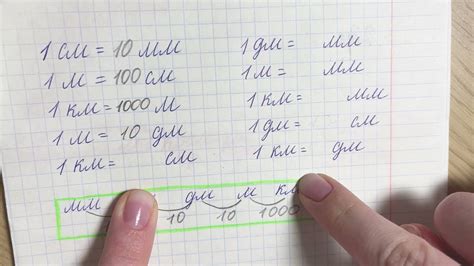
Для того чтобы узнать мощность вашего ПК, достаточно просто открыть один из таких сервисов и запустить тестирование. Сервисы предлагают ряд различных тестов, которые помогут определить мощность вашей системы.
Один из самых широко используемых сервисов для тестирования мощности ПК – это сайт UserBenchmark.com. Посещение этого сайта позволит вам быстро и легко узнать мощность вашего ПК.
| Шаги для измерения мощности ПК: |
|---|
| 1. Откройте браузер и перейдите на сайт UserBenchmark.com. |
| 2. Нажмите кнопку "Free Download", чтобы скачать программу для тестирования. |
| 3. Установите программу и запустите ее. |
| 4. Нажмите кнопку "Run" и дождитесь завершения теста. |
| 5. После завершения теста, на экране отобразятся результаты тестирования, в которых будет указана мощность вашего ПК. |
Таким образом, с использованием специальных онлайн-сервисов вы можете быстро и без проблем узнать мощность своего ПК и определить, насколько хорошо он справляется с различными задачами.
Причины измерения мощности ПК

| Оценка производительности | Измерение мощности ПК позволяет пользователям оценить производительность своего компьютера и сравнить его с другими моделями. Это особенно полезно при выборе новых компонентов или обновлении существующих для повышения производительности. |
| Выявление проблем | Измерение мощности ПК может помочь выявить проблемы, такие как перегрев компонентов или нестабильное энергопотребление. Это может быть особенно полезно, если компьютер перегревается или выключается непредсказуемым образом. |
| Оптимизация энергопотребления | Измерение мощности ПК позволяет пользователям определить, насколько энергоэффективен их компьютер. Это позволяет принимать меры для оптимизации энергопотребления, такие как замена неэффективных источников питания или настройка энергосберегающих режимов работы. |
| Тестирование стабильности | Измерение мощности ПК может помочь пользователям проверить стабильность работы компьютера в различных режимах нагрузки. Это важно, если вы планируете использовать ПК для выполнения ресурсоемких задач, таких как игры или видеоредактирование. |
| Расчет энергозатрат | Измерение мощности ПК также может помочь пользователям рассчитать энергозатраты и затраты на электроэнергию. Это полезно для планирования бюджета и принятия решений относительно энергоэффективности компьютера. |
Как измерить мощность ПК

Шаг 1: Запустите специальную программу для измерения мощности компьютера. Существует множество бесплатных программ, которые позволяют проанализировать различные параметры производительности вашего ПК.
Шаг 2: После запуска программы, дождитесь ее полной загрузки и просмотрите основное окно программы. Здесь вы найдете информацию о центральном процессоре (CPU), оперативной памяти (RAM), видеокарте и других компонентах вашего ПК.
Шаг 3: Перейдите на вкладку "Тесты" или "Бенчмарки". Здесь вы сможете запустить тесты, которые измеряют производительность вашего компьютера в различных сценариях, например, игры или обработка видео.
Шаг 4: По завершении тестов программа выведет результаты, которые позволят вам оценить мощность вашего ПК. Обратите внимание на такие параметры, как скорость обработки данных, количество кадров в секунду (FPS) и время отклика.
Шаг 5: Сравните полученные результаты с рекомендациями производителей программ и игр. Если ваш ПК соответствует минимальным требованиям для запуска определенных приложений, то можно считать, что он имеет достаточную мощность.
Заметка: помимо программного измерения мощности, существуют также аппаратные методы, например, использование внешних устройств или измерительных инструментов. Однако программное измерение является простым и удобным способом получить общую информацию о мощности вашего ПК.
Результаты измерения мощности ПК

После выполнения теста мощности вашего ПК, вы получите точные числовые результаты, которые отражают силу и производительность вашей системы.
Результаты измерения мощности ПК выражены в ваттах (W) и указывают на общую мощность вашего компьютера. Чем выше число ватт, тем мощнее ваш ПК.
Кроме общей мощности, результаты теста могут также указывать на мощность отдельных компонентов ПК, таких как процессор, видеокарта или блок питания. Это позволяет определить, насколько эффективно каждый компонент вашей системы функционирует.
Знание мощности вашего ПК полезно при выборе программ и игр, которые требуют высокой производительности. Также это помогает определить, нужно ли вам обновить или модернизировать систему в целом или отдельные компоненты.
Результаты измерения мощности ПК также могут быть полезны при решении проблем, связанных с производительностью. Если результаты показывают низкую мощность, это может указывать на проблемы с блоком питания или недостаточную эффективность других компонентов.
Важно помнить, что результаты измерения мощности ПК - всего лишь один из факторов, который влияет на производительность системы. Другие факторы, такие как объем оперативной памяти, типы хранения данных и оптимизация программного обеспечения, также влияют на работу и производительность вашего ПК.
Произведите измерение мощности вашего ПК, чтобы получить точную информацию о его производительности и силе, и использовать эту информацию для лучшего оптимизации вашей системы.
Проверка и улучшение мощности ПК
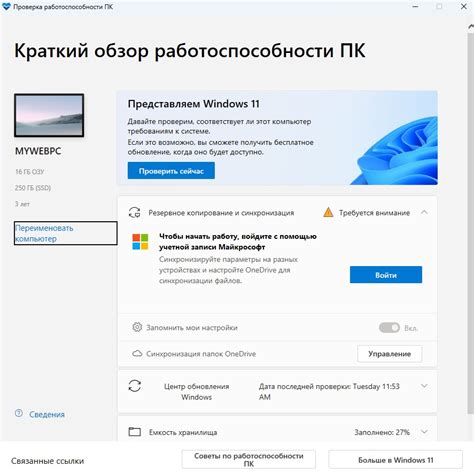
Когда вы узнали мощность своего ПК, возможно, вы захотите улучшить его производительность. Вот несколько способов, которые могут помочь:
- Добавление оперативной памяти: Если у вас мало оперативной памяти, то добавление еще планок может значительно ускорить ваш компьютер. Больше памяти позволяет компьютеру одновременно выполнять больше задач без задержек.
- Обновление жесткого диска: Если ваш компьютер работает медленно при обработке больших файлов или при открытии программ, возможно, причина в вашем жестком диске. Переход на более быстрый жесткий диск, такой как SSD, может существенно улучшить скорость работы.
- Обновление процессора: Если ваш процессор устарел или не соответствует требованиям современных программ и игр, обновление процессора может значительно увеличить производительность.
- Очистка от ненужных программ и файлов: Регулярное удаление ненужных программ и файлов помогает освободить место на жестком диске и улучшить производительность компьютера.
- Установка обновлений: Регулярно проверяйте наличие обновлений для операционной системы и установите их. Обновления могут содержать исправления ошибок и оптимизации, которые могут улучшить производительность ПК.
Если вы хотите узнать больше о том, как улучшить производительность ПК, рекомендуется обратиться к специалистам или ознакомиться с дополнительными ресурсами в Интернете.



